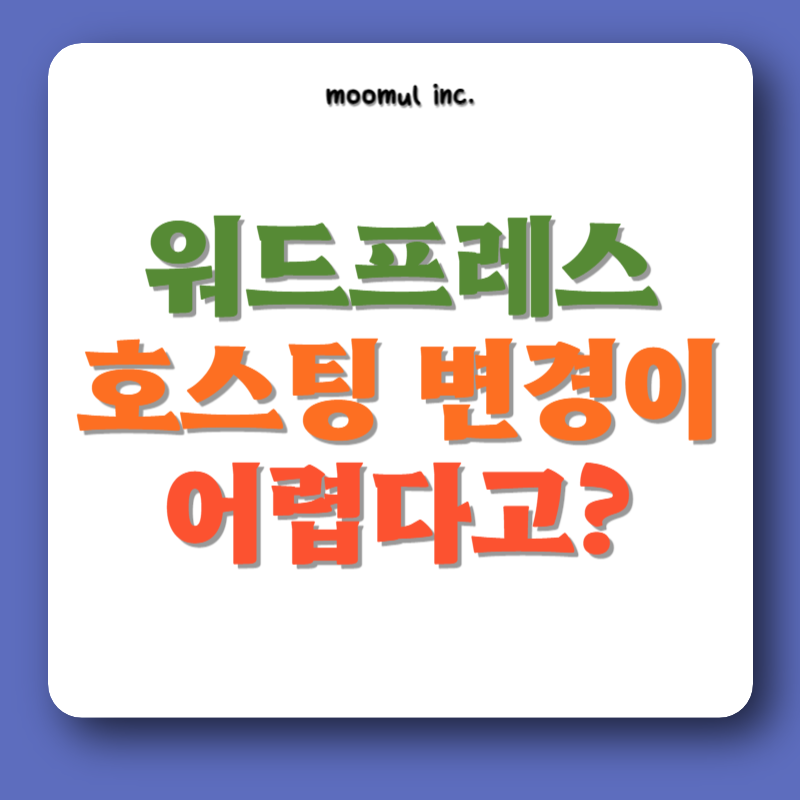안녕하세요 이번에는 웹 호스팅 변경하는 방법에 대해 포스팅을 하려고 합니다.
저는 cafe24로 시작해서 어느 정도 성장함에 따라 변경을 하게 되었는데요,
웹 호스팅 변경이라고 하면 다들 어렵다고만 생각하시더라고요.
하지만, 워드프레스 웹 호스팅 변경은 매우 쉽게 진행할 수 있습니다.
천천히 잘 따라오시기만 하면 어렵지 않게 진행되니 걱정하지 않으셔도 됩니다.
왜 다들 어려우니까 호스팅 서버 잘 고르라고 하는지 도무지 이해가 안됩니다.
레퍼럴 때문에 그런가? 그건 모르겠네요.
그 추천하는 사람만이 아는 것이니까 말입니다.
저는 이번에 웹 호스팅 서버를 옮기면서 아마존 라이트 세일을 선택했습니다.
가격 대비도 제일 좋은 것 같고 공신력있는 회사이다보니 더 말할 것 없다고 생각합니다.
함께 보면 더 좋은 정보들
워드프레스 vs 티스토리: 어떤 블로그 플랫폼이 당신에게 적합할까요?
백링크의 중요성과 최고 효과를 보장하는 3가지 전략!
1. 마이크로소프트 워드로 블로그 게시글 작성하는 방법!
LG화학, 폐식용유로 항공기 바이오디젤 생산…친환경 소재 사업의 새로운 금맥
놀라운 콤부차의 효능과 주의사항, 정확한 정보 확인하세요

웹 호스팅 변경하는 프로세스
백업한다.
->백업본과 설치 파일을 이전하는 서버에 업로드한다
->백업본으로 복원하여 이전한다.
딱 이 3단계입니다.
아마존 계정 가입하기
다른 어려움은 없을 것이라 생각되며, 아래의 이미지를 참고할 필요가 있어 같이 첨부하였습니다.
영문 주소 같은 경우, 네이버에 영문 주소라고 검색한 뒤 주소를 입력하면 편하게 변경가능합니다.

웹 호스팅 변경하는 방법
- 먼저 옮길 호스팅 업체에서 워드프레스를 생성합니다.
- 그 후 기존 워드프레스로 갑니다.
- 기존 워드프레스 관리자 페이지에 갑니다.
- 도구 > 내보내기로 진입합니다.
- 여기서 아래와 같은 창이 뜨는데 모든 컨텐츠 클릭 후 내보내기 파일 다운로드를 하고 다운로드를 받습니다. * 파일경로를 잘 알아둘 것 *

- 여기서 파일이 하나 다운 받아지는데 그 파일을 챙겨서 새로 만든 워드프레스로 갑니다.
- 여기서는 도구 > 가져오기로 진입합니다.
- 진입하고 나면 아래와 같은 창이 뜨게 됩니다. 여기서 WordPress 밑에 있는 지금 설치 버튼을 클릭합니다.

- 설치를 하고 나면 가져오기 실행이라는 문구로 바뀌었을텐데, 가져오기 실행을 클릭합니다.
- 아래의 창에서 파일 선택을 클릭하고 아까 다운 받았던 파일을 선택하고 파일 업로드하고 가져오기를 클릭합니다.
- 클릭하고 나면 아래와 같은 창으로 바뀌는데, 여기서 새 사용자를 생성하셔도 되고, 아니면 기존에 주어진 아이디를 쓰셔도 됩니다.
- 이렇게하면 데이터 가져오기는 끝났습니다. 하지만 여기서 조금더 설정해줘야할 것이 있습니다.
- 외모 > 테마로 가셔서 기존에 사용했던 테마를 다운받아 활성화해줍니다.
- 활성화 해준 후 다시 아마존 라이트 세일을 가셔서 워드프레스를 Reboot해줍니다.

이렇게 하면 호스팅 변경이 완료가 되어집니다.
도메인을 변경해주고, 기존 호스팅은 해지하셔도 됩니다.